Luettelon luominen sanana
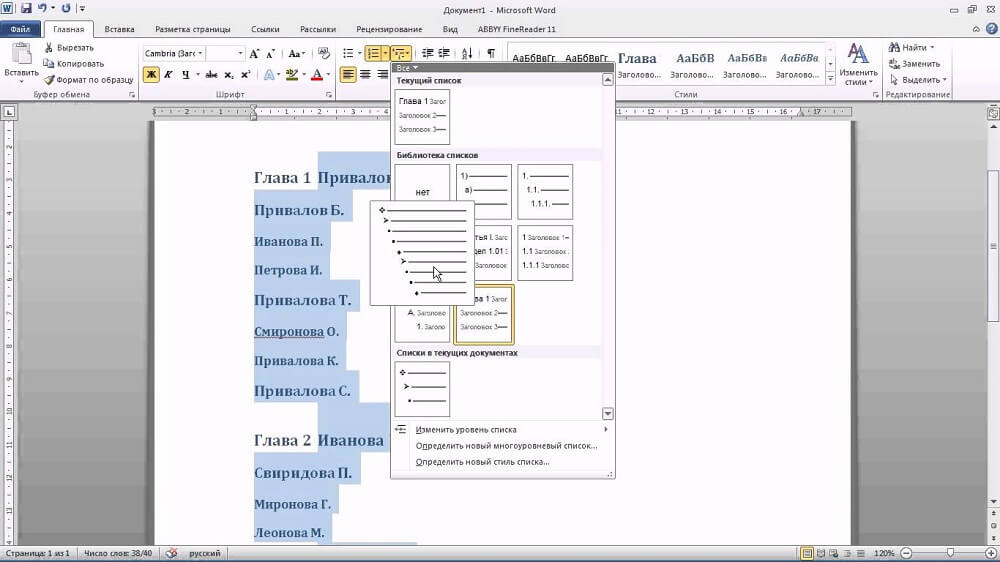
- 3035
- 735
- Kenneth Powlowski
Useimmat työnantajat palkkaavat uusia työntekijöitä kiinnostuneita tietokoneen omistajuudesta. Joissakin tapauksissa luottavaisen käyttäjän taidot ovat yksi tärkeimmistä työllisyyden kriteereistä. Tästä syystä monet käyttäjät haluavat parantaa kykynsä käyttää toimistosovelluksia. Erityisesti he yrittävät selvittää, kuinka luoda monitasoinen luettelo Wordissa.
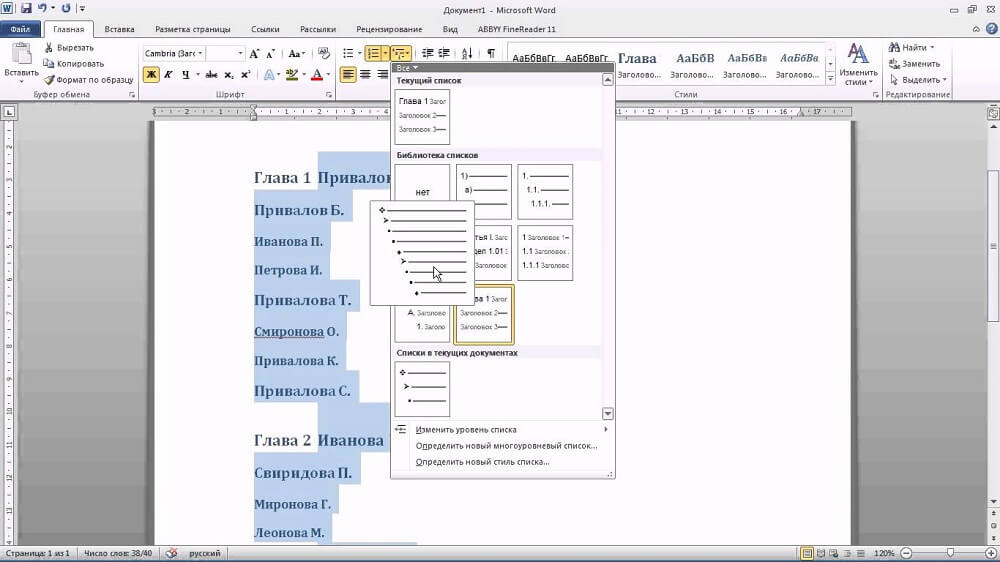
Merkinnät ja numeroidut luettelot
Yksinkertaisimmat luettelot ovat vaihtoehtoja, jotka on luotu markkerien (erityismerkit, merkit tai piirustukset) tai numerointi. Kun olet asettanut tavoitteen - saadaksesi selville, kuinka luettelo luodaan Word, sinun on aloitettava käyttäjätaidon parantaminen näistä vaihtoehdoista datan palkanlaskennan näytölle.
Numeroluettelo
Tämä lajike voidaan luoda sekä jo luodusta (rekrytoidusta) tekstistä ja osoittaa alun perin tällaisen tarpeen puhtaalla arkilla. Sisääntulon yhteydessä tiedot näytetään välittömästi numeroidulla tavalla.
Jos tekstitiedot on jo kirjoitettu, kohta on korostettu, joka on numeroitava. Seuraavaksi sinun on löydettävä "kappale" -ryhmä, joka sijaitsee valikkolinjalta, ja sitten siirryttävä siihen, ja luettelossa ilmoitettu haluttu luettelo on jo valittu haluamasi vaihtoehdon luettelo.
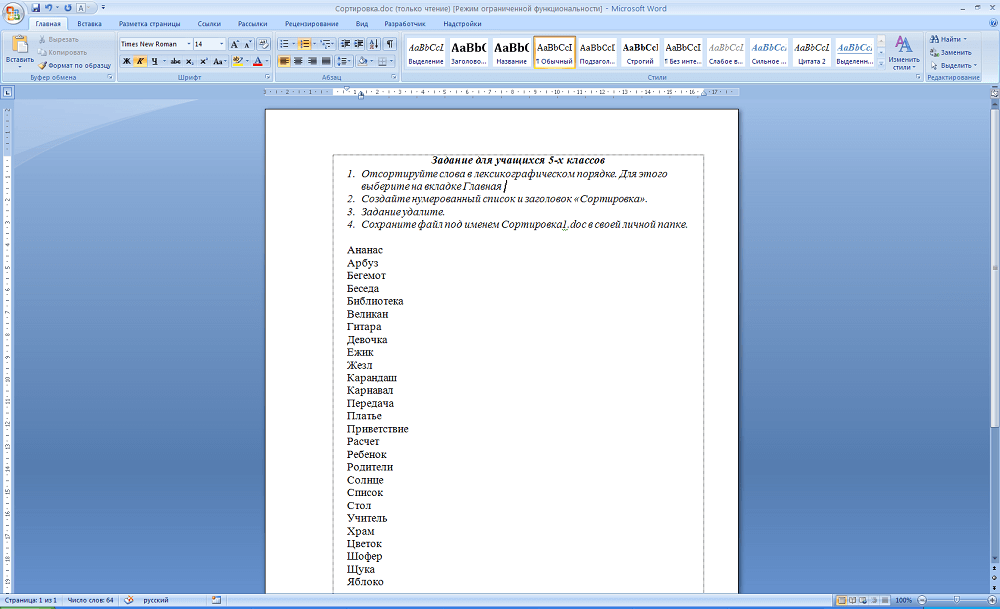
Hiiren kohdistimen leijuessa missä tahansa vaihtoehdolla, käyttäjä voi ensin arvioida, kuinka tämä suunnitteluluettelo näyttää tekstissä. Joka tapauksessa jokainen uusi kohta näytetään uudesta viivasta, ja sarjanumero asennetaan ennen sitä.
Word -numeroituun luetteloon liittyy numeroita, kirjaimia sekä asiakirjan käyttäjän muokkaamista käyttäjän muokkaamista. Tällaisen mahdollisuuden varmistamiseksi sinun on napsautettava kahdesti näytetyn numerointin avulla, aiheuttaen kontekstuaalisen valikon ja siirryttävä sitten "Numeromuotoon" -välilehteen.
Joskus luetellut ja numeroituvat parametrit ovat tärkeitä aakkosellisten asettamiseksi. Tehtävä on ehdottomasti ratkaistu: Tätä varten sinun on napsautettava painiketta "kappaleen" kirjainten kuvalla. Muuten, on mahdollista paitsi virtaviivaistaa aakkosten tietoja, vaan myös rakentaa automaattisesti uusi numerointi.
Merkitty luettelo
Merkittävän luettelon luominen sisältää toimia, vain hieman erilainen kuin ne, jotka numeroitu versio luodaan.
Merkitty laji sisältää luettelon määriteltyistä arvoista, joista kukin kirjataan uudesta viivasta. Jos sana on jo saatu tiedoilla, joiden perusteella on tärkeää tehdä merkitty luettelo, haluamasi tekstitietojen fragmentti on korostettu, ne siirretään "kappaleeseen" "ryhmä" ja sitten "merkinnät" valitaan.
Eri symbolit toimivat merkinnöinä, jotka on helppo valita "merkkikirjastolla". Jos sen on tarkoitus luoda alkuperäinen teksti, jossa on ainutlaatuiset merkinnät Wordissa, voit siirtyä riviin "Määritä uusi merkki" ja valita sitten haluttu kuvio tai symboli.
Ei tarvitse vain luoda merkittyjä tekstejä, vaan myös muokata niitä annettujen kriteerien mukaisesti. Erityisesti monet käyttäjät ovat aktiivisesti kiinnostuneita siitä, kuinka tehdä luettelo aakkosellisesta sanasta.
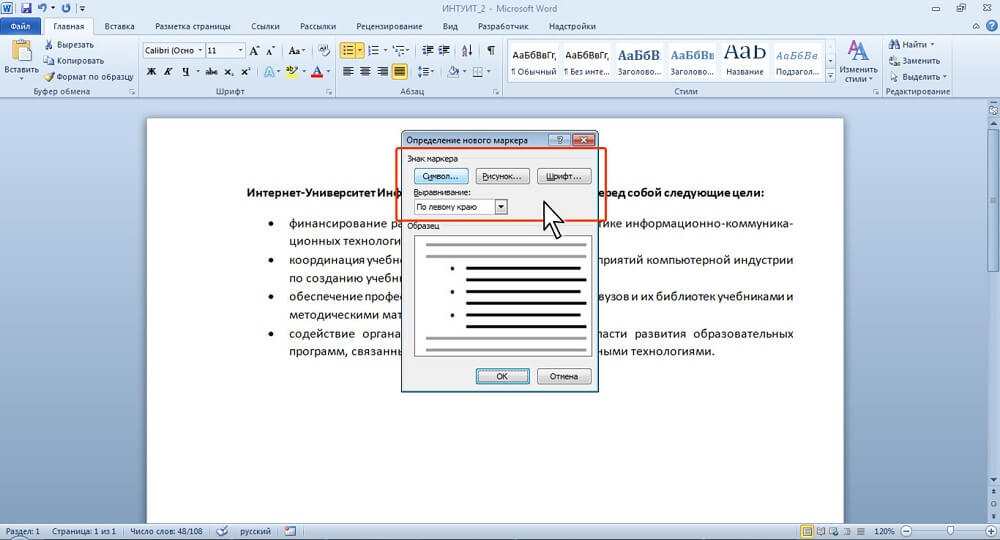
Aluksi on tarpeen korostaa fragmentti, joka on tärkeää lajitella aakkoset. Seuraavaksi siirry "kohta" -ryhmään, jossa on pieni kuvake, jossa on kirjain "A", "I" ja pieni nuoli, joka toimii vihjeenä.
Jos tehtävänä on lajitella aakkosluettelo sanassa Kasvamisjärjestyksessä, sinun tulee valita kuvake, jonka nuoli on suunnattu ylöspäin. Jos on tärkeää ymmärtää, kuinka virtaviivaistaa aakkosluetteloa sanassa laskevassa järjestyksessä, valitse kuvake, jonka nuoli on suunnattu.
Moni -tason luettelo
Joissakin tapauksissa sinun on pyrittävä luomaan monitasoinen luettelo sanasta. Käyttäjillä oli virheellinen käsitys siitä, että monitasoinen versio on liian monimutkainen, ja se on helpompi kieltäytyä käyttämällä muita ominaisuuksia. Itse asiassa tällaisten toimien suorittamisessa ei ole erityisiä vaikeuksia.
Monitasoisen luettelon laatiminen ei ole vaikeampaa kuin merkitty tai numeroitu, on tärkeää ottaa huomioon kaikki tarvittavat parametrit niin, että suunniteltu teksti näyttää sivulta arvoiselta.
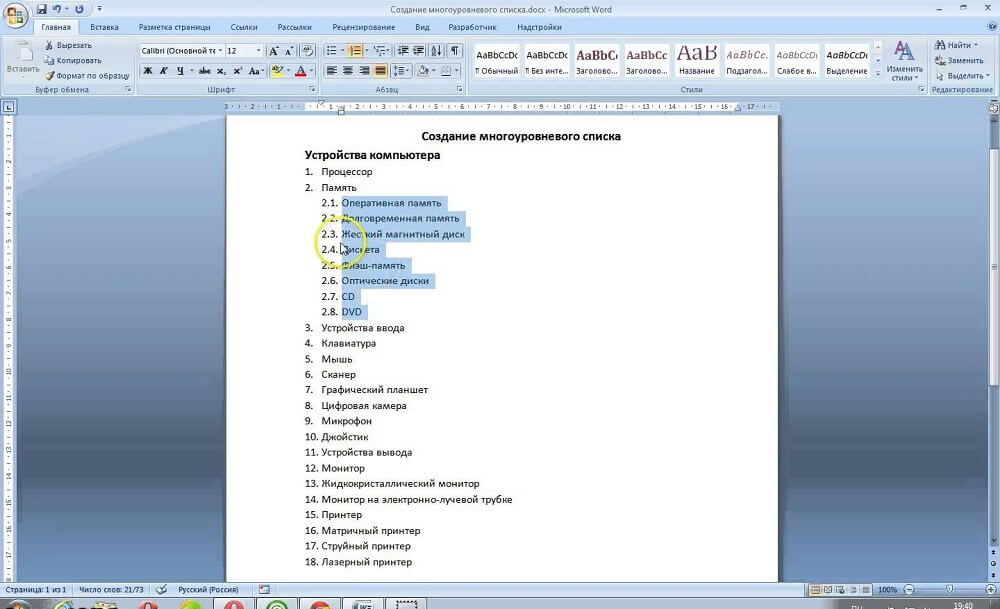
Versioluettelossa esitetty monitasoinen teksti liittyy useiden tasojen läsnäolo. Jokainen uusi kohta alkaa välttämättä kappaleella, vain perääntymisen määrä erotetaan. Voit muuttaa sitä painamalla “Tab” -näppäimistöä tai käyttämällä “kappaleen” -ryhmän painiketta, jolla on nimi “Lisää sisennys”.
Jos joudut palaamaan edelliselle tasolle, käytä "Shift "- ja" Tab "-painikkeiden yhdistelmää, voit myös käyttää" Vähennä SPOING "-painiketta.
Jos sinulla on halu luoda moni -tason luettelo Wordissa, joka eroaa kaikista ehdotetuista vaihtoehdoista, voit luoda oman suunnittelutyylin. Avautuvassa kontekstivalikossa on tarpeen luetella kaikki halutut tasot ja vaihtoehdot niiden suunnitteluun.
Tässä asiayhteydessä olevassa valikossa käyttäjä voi ilmoittaa, minkä tyyppistä kirjasinta tulisi soveltaa, mikä on etäisyys, ja keksiä myös luetteloluettelon uuden vaihtoehdon nimi, jos se on käyttäjän luomassa ja se on Ei ehdotetussa luettelossa. Tämä on erityisen tärkeää, kun sinun on luotava toistuvasti tällainen luettelo -vaihtoehto.
Joten luettelon luominen tekstieditorissa ei ole vaikea edes kokemattomalle PC -käyttäjälle. Tätä varten riittää tutustua suosituksiin ja tutkia huolellisesti toimisto -sovelluksen toiminnallisuutta "kappaleessa" -ryhmässä.
- « Android -virharatkaisu.Käsitellä asiaa.Ydin
- Kuinka määrittää ja vilkkua reititin D-linkki DIR-815 »

